4. Több router = nagyobb lefedettség
A Wi-Fi hálózat lefedettsége jelismétlővel vagy mesh hálózat létrehozásával egyaránt növelhető. Egyértelmű, hogy a mesh a jobb választás, mert ebben az esetben a hálózat egyetlen hálózatként, egyetlen SSID-vel üzemel, függetlenül attól, hogy hány router működik benne. Az egyik router lesz a központi egység, a többi pedig a node; utóbbiak a beállításokat automatikusan átveszik. A routerek folyamatosan kommunikálnak egymással, és az eszközök aktuális helyzetének függvényében adogatják azokat egymás között úgy, hogy a vételi minőség és sebesség mindig optimális legyen. Viszont mesh hálózatot csak akkor tudsz építeni, ha minden router támogatja ezt a szolgáltatást, és ezek kompatibilisek is egymással.

Ha meglévő routered nem támogatja a mesh-t, akkor lecserélheted, vagy jelismétlőt (repeater, jelerősítő) vásárolhatsz mellé. Vannak kimondottan erre a feladatra készített eszközök, de olyan routerek is, amelyek képesek repeaterként is működni. Így viszont két hálózatod lesz (bár azok SSID-je lehet ugyanaz), amelyek nem kommunikálnak egymással, így előfordulhat, hogy egy-egy eszköz beragad a hálóban lévő repeaterre akkor is, amikor a nagyszobában vagí a központi router mellett.
Akár mesh hálózatot építesz, akár jelismétlőt használsz, telefon és app segítségével mérd be, hogy hol vannak az optimális helyek a router(ek) számára.
5. Wi-Fi csatorna optimális kiválasztása
A Wi-Fi hálózat típustól függően 2,4, 5 vagy 6 GHz-es lehet, de ez természetesen nem azt jelenti, hogy az adott hálózat tűpontosan 2400, 5000 vagy 6000 MHz-en működik. A 2,4 GHz-es WLAN esetében például 14 csatorna választható 2,402 és 2,492 GHz között. A csatornák szélessége 20 MHz, ebből adódóan többségük átfedésben van egymással - egyszerre pedig legfeljebb három, egymást nem átfedő csatorna használható. Vagyis aki társasházban él, és kettőnél több szomszédja van, annak biztos hogy legalább egyvalakivel osztozkodnia kell. Az átfedésben lévő csatornák egyébként megférnek egymás mellett, de a router teljesítménye jelentősen csökkenhet. 2,4 GHz-en az 1-es, 6-os és 11-es csatornák szoktak alapértelmezettek lenni, így ezek gyorsan megtelnek. Érdemes egy okostelefon és Androidon a Wi-Fi Analyzer, iOS-en pedig a beépített AirPort Utility segítségével ellenőrizni a helyi adottságokat, és ha a router automatikus csatornaválasztása nem hatékony, akkor manuálisan választani. Windows alatt ugyanerre a feladatra jó alternatíva a NirSoft WifiInfoView, de csak akkor, ha a PC saját WLAN adaptert használ.
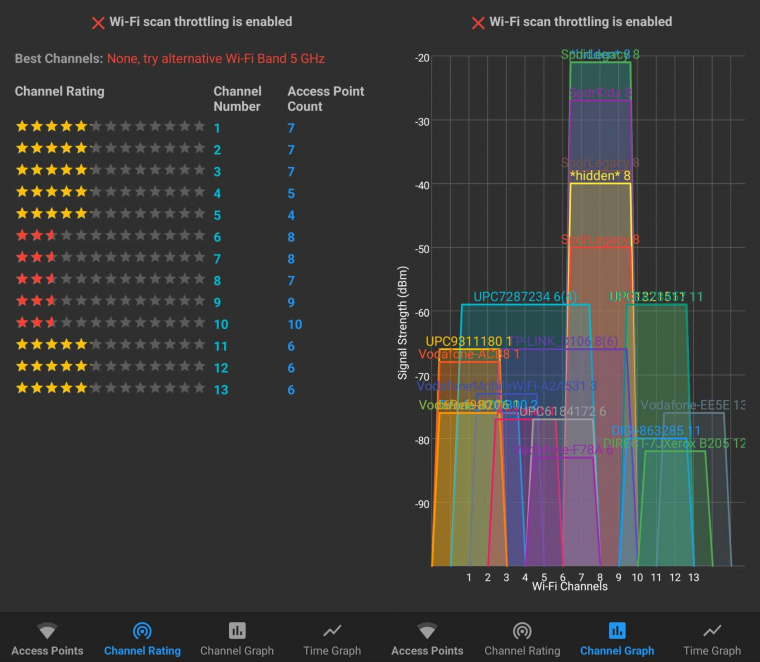
Az 5 GHz-es tartományban a routerek 5 és 5,8 GHz, a 6 GHz-es tartományban pedig 5,9 és 7,1 GHz között működnek. Előbbi esetében 130, utóbbinál pedig 200 csatorna választható, amihez ha hozzávesszük még azt is, hogy mind a mai napig nincs azért olyan túl sok 5 és 6 GHz-es router, akkor nem meglepő, hogy csatornaproblémák ebben a két tartományban általában nem jellemzőek.
Sok router támogatja az intelligens kapcsolat felépítését, ami azt jelenti, hogy ugyanazzal az SSID-vel hoz létre hálózatot minden frekvenciatartományban, és a csatlakozó eszközöket automatikusan az általa támogatott leggyorsabb szabványra kapcsolja. Ez azonban a gyakorlatban nem mindig működik megfelelően, így ezt a funkciót érdemes kikapcsolni. Ha több SSID van, az már csak azért is jobb, mert te magad döntheted el, hogy melyik eszközt melyik hálózatra szeretnéd ráereszteni.
A 2,4, 5 és 6 GHz-es hálózatok sebessége ebben a sorrendben nő, viszont azt is észben kell tartani, hogy az egy eszközzel elérhető lefedettség - szintén ebben a sorrendben - csökken, valamint az 5 és 6 GHz-es hálózatok a környezeti akadályokra is érzékenyebbek. Ezért egy lakásban több eszköz lehet szükséges egy jó minőségű 5 vagy 6 GHz-es hálózat kiépítéséhez, mint ugyanott a 2,4 GHz-es Wi-Fi hálózati infrastruktúra kialakításához.
6. Szoftveres beállítások a routerben
Már említettük, hogy az internetelérés esetében a nyers adatátviteli sebesség mellett az is nagyon fontos, hogy milyen gyorsan épül fel a kapcsolat - ezt pedig a ping mutatja meg. Az internetszolgáltatók saját DNS-kiszolgálót üzemeltetnek (a DNS-kiszolgáló fordítja le a weboldal nevét IP-címre), de ezek a szerverek általában lassúak, így érdemes lehet átváltani másik szolgáltatóra. A publikus DNS-szolgáltatók közül a Google (8.8.8.8) és a Cloudflare (1.1.1.1) a legnépszerűbbek, de ha már szolgáltatót váltasz, érdemes megnézni ezt a cikket is, amiben öt alternatív szolgáltatót gyűjtöttünk össze, köztük olyanokat is, amelyek az érzékeny tartalmakat tudják szűrni - például a gyermekek gépén jó, ha a felnőtt tartalmakat a csemete sehogyan sem tudja elérni. A DNS-kiszolgálót a router kezelőfelületén tudod beállítani, ebben az esetben minden, a hálózatra csatlakozó eszközre (okosotthon-kiegészítőkre, okostévékre stb. is) érvényes lesz a beállítás. Alternatívaként PC-n és telefonon is megadhatsz csak az adott gép által használt egyedi DNS-kiszolgálót.
Érdemes ellenőrizni, hogy a router a legfrissebb firmware verziót használja-e. A gyártók (legalábbis azok, amelyek megbízhatók, népszerűek és odafigyelnek vásárlóikra, termékeikre) rendszeresen adnak ki olyan firmware frissítést, amely nemcsak a biztonsági hibákat orvosolja, hanem a teljesítményt is növeli.
Nézd meg azt is a router webes kezelőfelületén, hogy a QoS nincs-e engedélyezve. A QoS egy olyan szolgáltatás, amely beállítástól függően meghatározott típusú adatcsomagokat előnyben részesít. A gyártók általában alapértelmezés szerint kikapcsolják a QoS-t, de sosem lehet tudni!
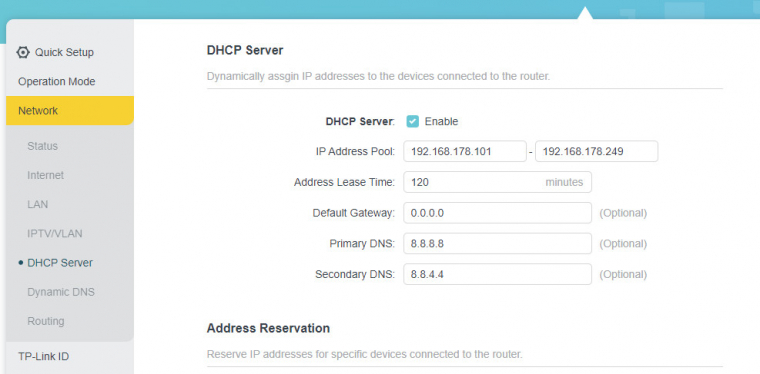
Előfordulhat az is, hogy a router egyszerűen "betelik". Ezalatt azt kell érteni, hogy ha túl sok eszköz csatlakozik hozzá, akkor a router processzora és/vagy a memóriája már nem biztos, hogy elegendő ahhoz, hogy az útválasztó minden eszközt zökkenőmentesen kiszolgáljon. Ma már nem jellemző, de régebben több, ismert gyártó termékeinél is előfordult, hogy ha túl sok készülék MAC-címe volt rögzítve, akkor az újabb eszközök egyszerűen nem tudtak csatlakozni a routerhez.
Végül, de nem utolsó sorban a család használati szokásait is érdemes górcső alá venni - főleg, ha a fenti beállítások és ajánlások ellenőrzését követően még mindig vannak olyanok a családban, akiknek az eszközei csak lassan férnek hozzá az internethez. A hazai internetszolgáltatások zöme aszimmetrikus, ami azt jelenti, hogy a csomagokban foglalt letöltési sebesség lényegesen nagyobb, mint a feltöltési sebesség. 250 Mb/s-os letöltés mellé például jellemzően 25 Mb/s körüli feltöltési sebesség párosul. Ez nagy általánosságban nem is okoz problémát, de ha például valaki torrentezik, és nem korlátozza a feltöltési sebességet, akkor könnyen elképzelhető, hogy a fájlmegosztás egyszerűen felemészti a teljes feltöltési sebességet. Ennek eredménye az lehet, hogy a hálózatra kapcsolódó más eszközök számára még annyi sávszélesség sem marad, amennyi minimálisan szükséges lenne akár csak egy weboldal megnyitásához is. Ezeket a helyzeteket is lehet orvosolni, például a már fent említett QoS bekapcsolásával vagy olyan, a PC-re telepíthető szoftverrel, amely segít kordában tartani a sávszélességet (pl. cFoS).

